Mac版MT5(メタトレーダー5)やMT4で起きることですが
時間枠(タイムフレーム)や罫線ツールをカスタマイズして場所を移動中に
外に分離して元に戻せなくなってしまうことがあります。
分離したとはどのような状態かというと、下画像ような状態です。

赤枠でMT5の画面から独立して分離しています。
本来MT5プラットフォーム内にあるべきものが分離してしまい、別枠として表示されています。
この状態を直そうとして赤枠内の赤ボタンをクリックして消した後、
再表示させても分離した状態が続きます。
Windows版ではこのようなことはなく、Mac版特有の現象です。
これはどのFX会社のMac版MT5(MT4も同じ現象が起きる)を使っても起きるため
ツールバーを慎重に移動させなければなりません。
一度上画像のようになると、分離した部分を無理矢理直せる時が稀にありますが
かなりの時間とストレスがかかりますし、直らないことがほとんどです。
そのためそのような時は以下の手順で直します。
ツールバーが分離した場合の直し方
1.MT5を終了する
起動しているMT5(またはMT4)を終了します。
2.Finder→MT5アプリを右クリック
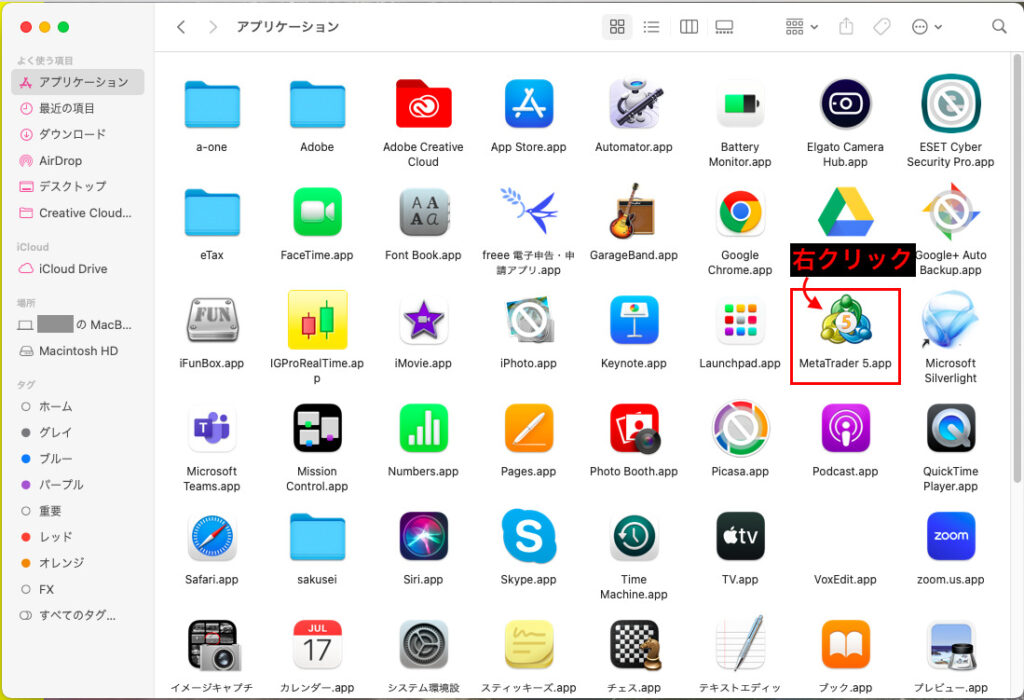
3.「パッケージの内容を表示」をクリック
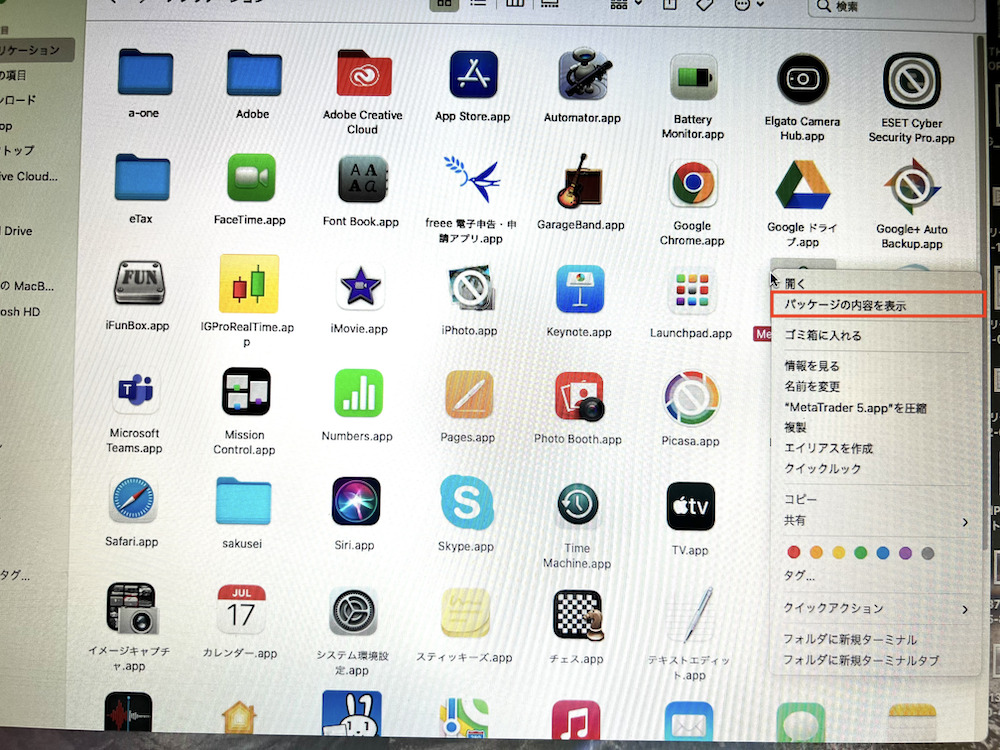
「パッケージの内容を表示」をクリックしてMT5のファイルを開きます。
以下、ファイルを順にクリックしていきます。
4.「Contents」をクリック
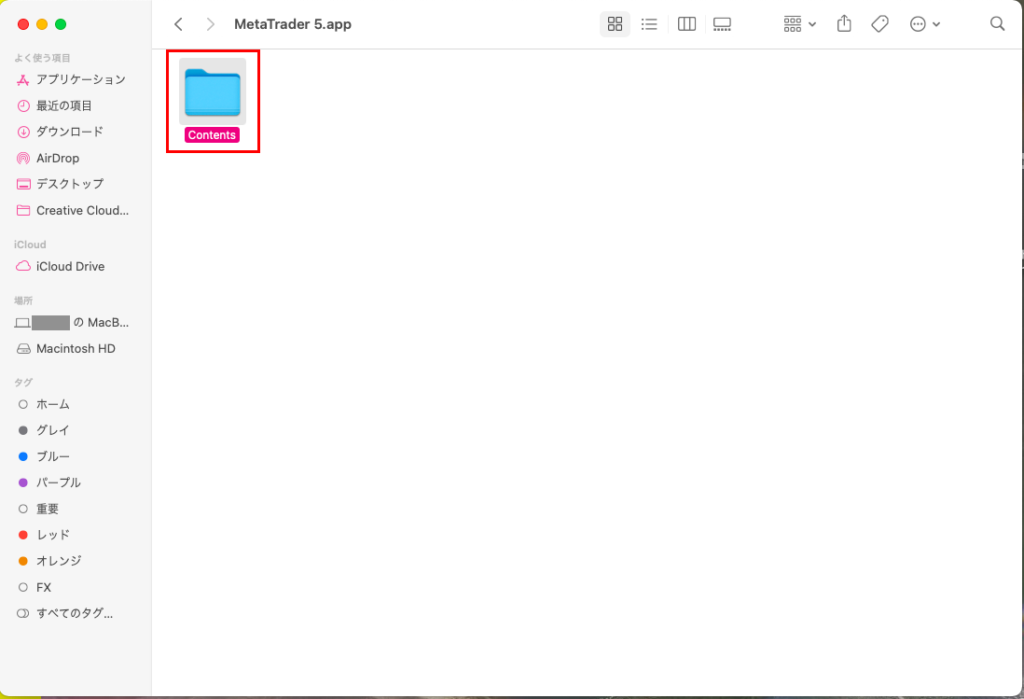
5.「SharedSupport」をクリック
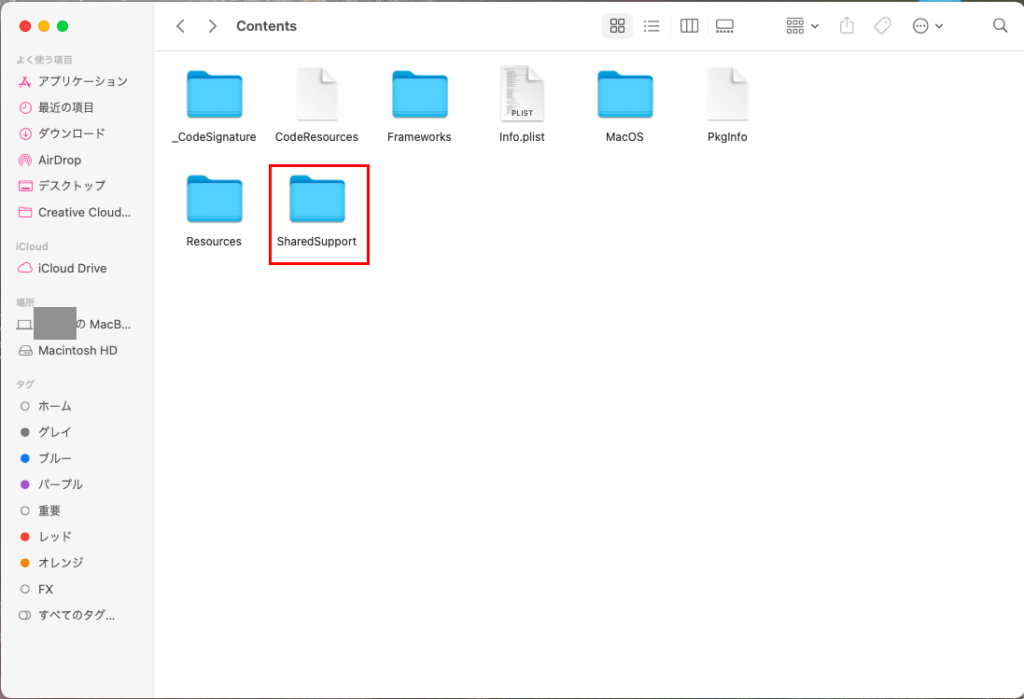
6.「metatrader5」をクリック
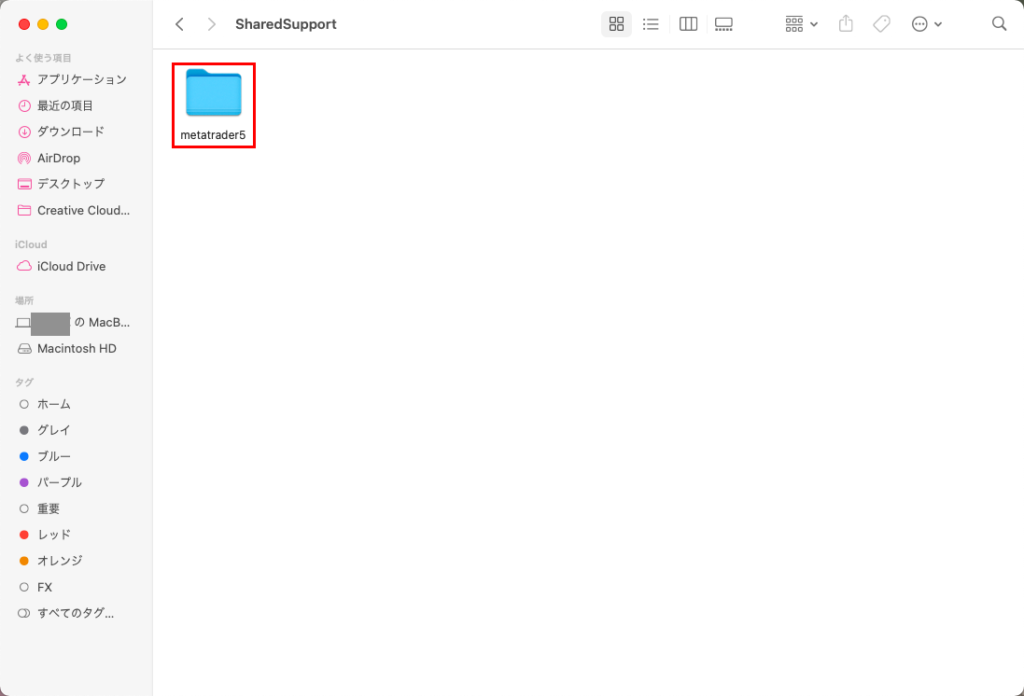
7.「support」をクリック
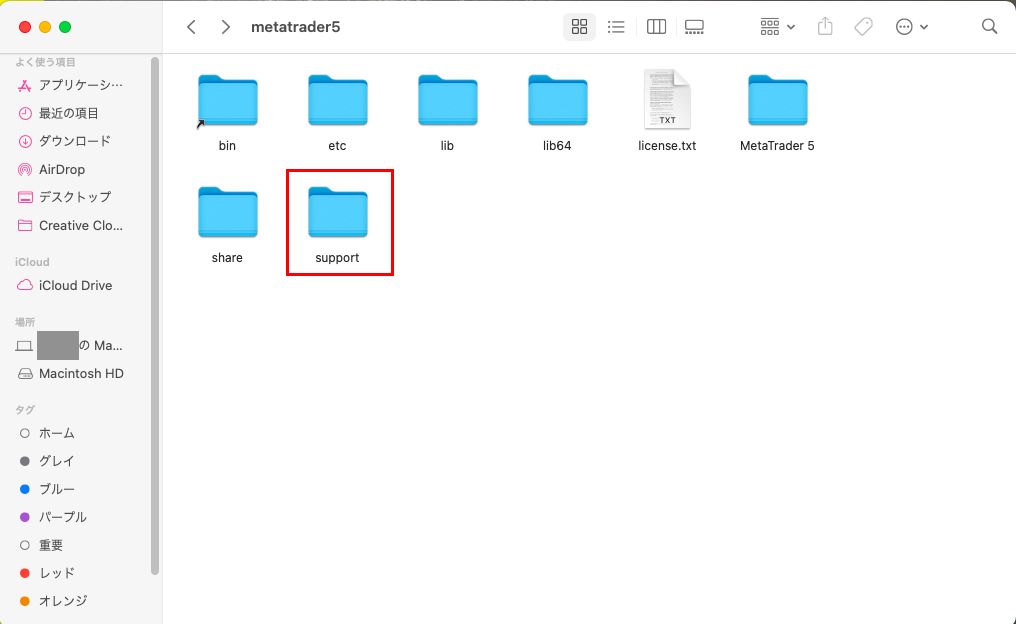
8.「metatrader5」をクリック
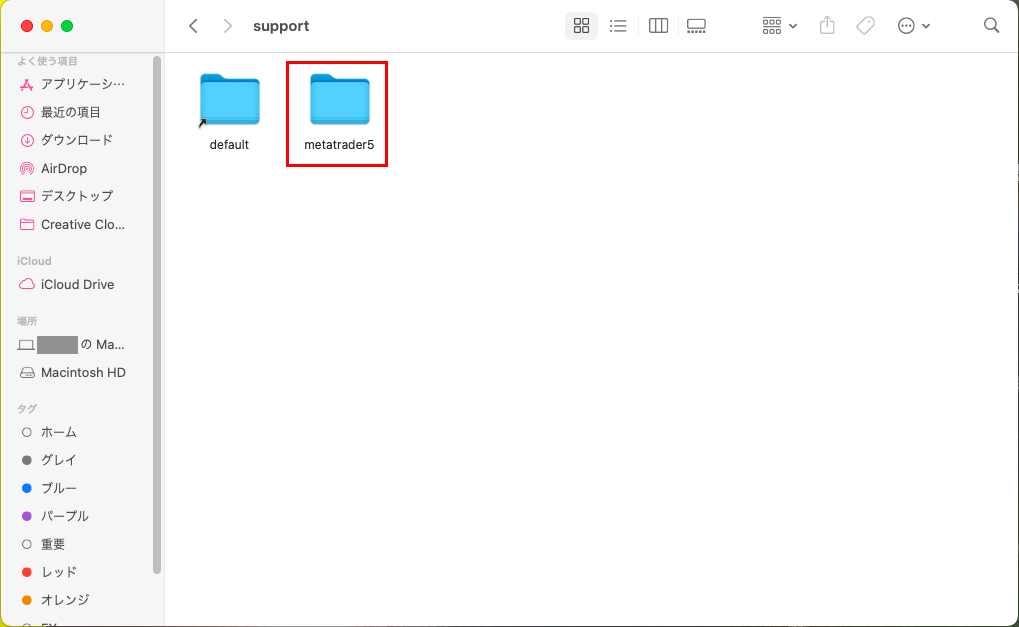
9.「drive_c」をクリック
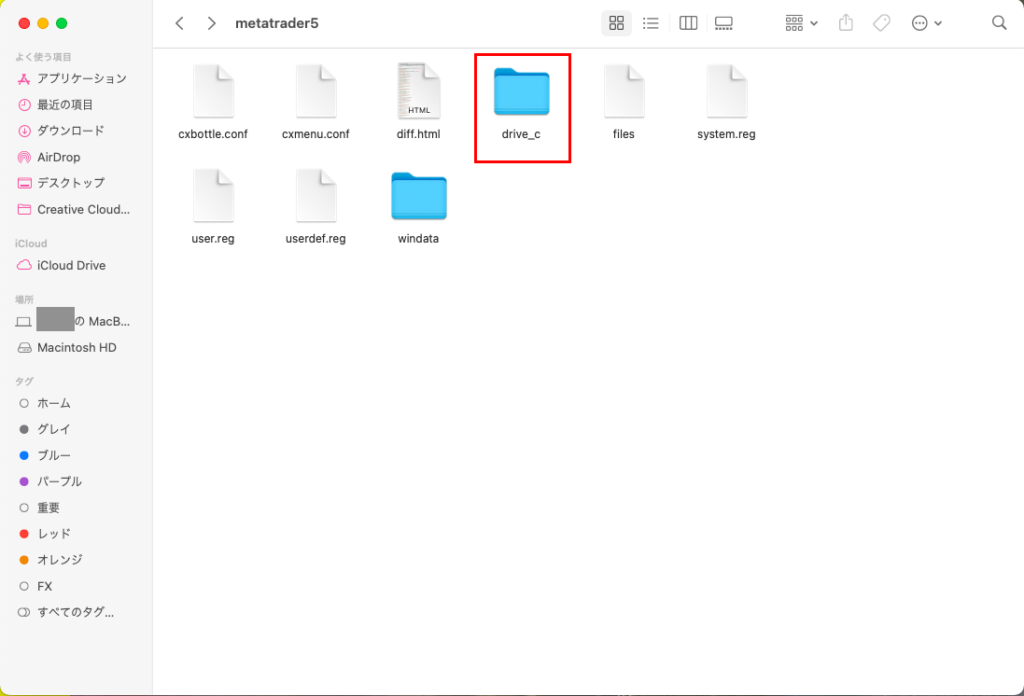
10.「Program Files」をクリック

11.「Meta Trader5」をクリック
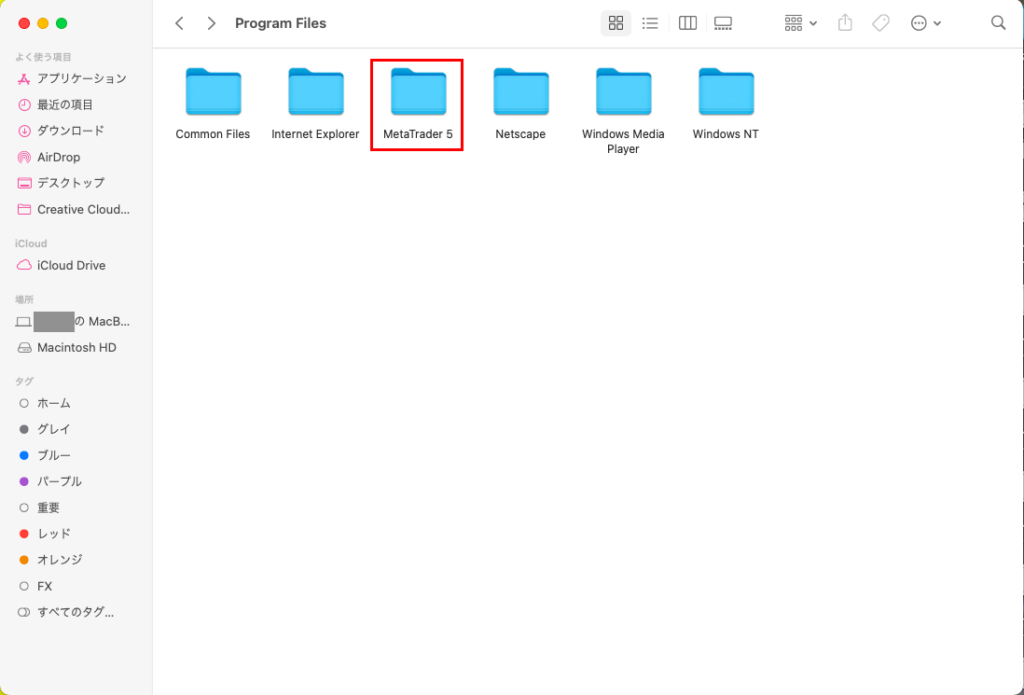
12.「Config」をクリック
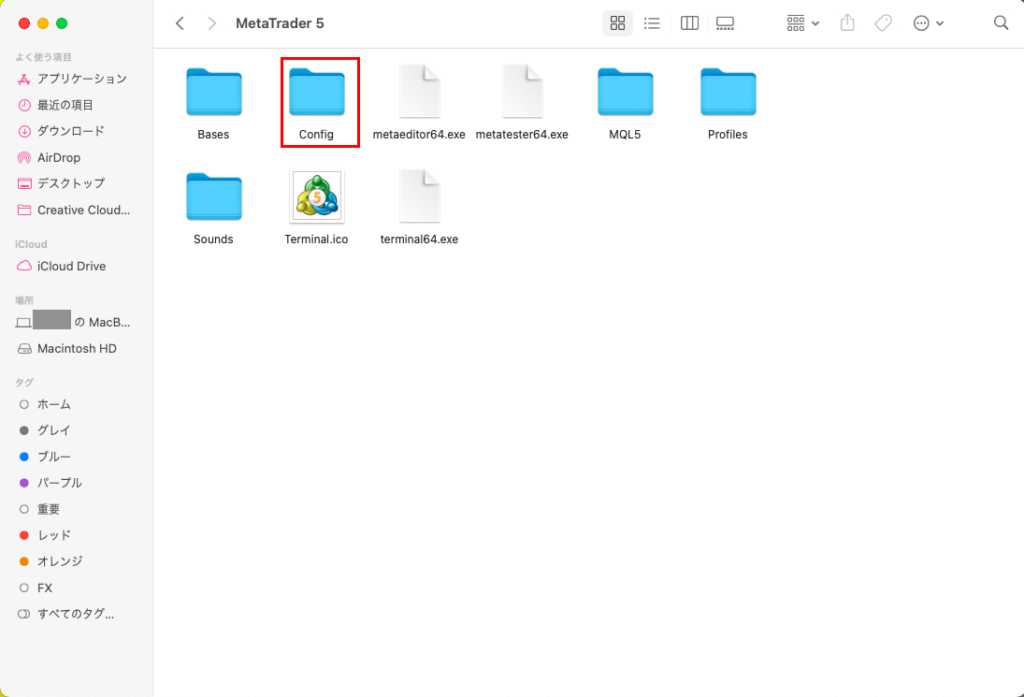
13.「terminal.ini」を削除
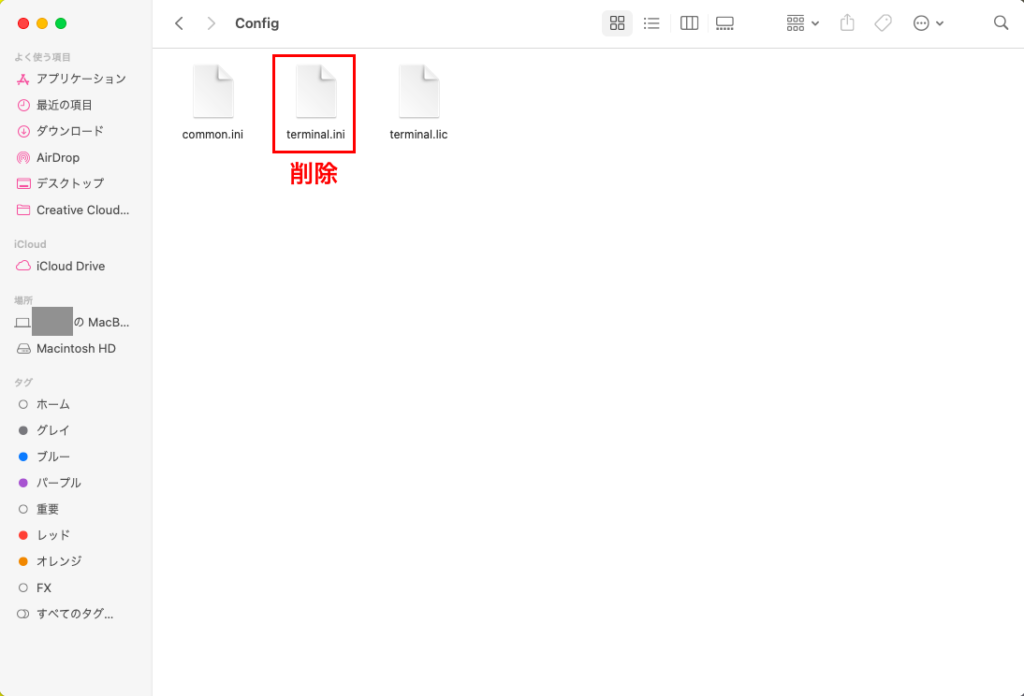
「terminal.ini1」のファイルを削除します。
このファイルは今削除しても、MT5再起動後に自動で追加されるので安心してください。
注意点として、それまでに設定していた罫線分析ツール(トレンドラインやフィボナッチの色や比率)
の設定は初期設定に戻ります。
14.MT5を再起動する
以上の手順を行い、MT5(またはMT4)を起動させるとツールバーがドッキングした状態に戻ります。
ツールバーが分離してしまった場合は何度でも上述した手順で直すことができますので
もし分離して困ってしまった場合は参考にされてください。
※お使いのFX会社のMT5/MT4によっては上記手順に若干の違いがあります。
今回はDoo PrimeのMT5に関しての手順になります。



コメント